¿Cómo guardar un vídeo como un nuevo clip?
En la era digital actual, el contenido de video está en todas partes: desde grabaciones personales y tutoriales hasta seminarios web y transmisiones en vivo. A veces, no necesitas todo el metraje, sino solo una parte específica, como un momento destacado de 30 segundos, un fragmento de una lección o un momento divertido para compartir. Ahí es donde guardar un... vídeo como un nuevo clip En lugar de recortar y sobrescribir todo el archivo, este método le permite extraer y guardar el segmento que desea, manteniendo seguras tanto la versión original como la nueva.
Ya sea que uses Windows, macOS o prefieras un enfoque de línea de comandos, hay varias formas de guardar un nuevo videoclip. Ahora comencemos a explorar los detalles.
1. ¿Por qué guardar un vídeo como un nuevo clip?
- Extraer momentos específicos :Aísle fácilmente los momentos más destacados, las partes divertidas o las escenas memorables sin conservar el vídeo completo.
- Ahorra espacio de almacenamiento :Recortar videos largos en clips más pequeños reduce el tamaño del archivo y ahorra espacio en el disco.
- Simplificar el uso compartido :Es más rápido y eficiente compartir clips cortos en redes sociales, aplicaciones de mensajería o almacenamiento en la nube.
- Admite uso multipropósito :Un solo video de larga duración se puede dividir en varios clips cortos para usar en diferentes plataformas o proyectos.
2. ¿Cuál es la diferencia entre “Guardar video” y “Guardar video como nuevo clip”?
Al utilizar herramientas de edición de video o visores de video predeterminados como Fotos (Windows) o QuickTime (Mac), a menudo verá dos opciones: Guardar vídeo y Guardar vídeo como nuevo clip Comprender sus funciones es crucial.
🔘 Guardar vídeo
- Función :Sobrescribe el archivo de vídeo actual con los cambios que haya realizado.
- Cuándo utilizarlo Has terminado de editar y ya no necesitas el original.
- Riesgo :Puede provocar la pérdida del metraje original sin editar si no se realiza una copia de seguridad.
🟢 Guardar vídeo como nuevo clip
- Función :Genera un archivo separado que contiene solo la parte seleccionada del video mientras mantiene el archivo original sin cambios.
- Cuándo utilizarlo :
- Desea mantener intacto el video original completo y guardar solo una parte específica como un clip separado.
- Beneficio :La opción más segura para recortar, resaltar o crear contenido.
| Guión | La mejor opción |
|---|---|
| ¿Quieres conservar el original y el clip? | Guardar vídeo como nuevo clip |
| Ya no necesito el original | Guardar vídeo |
| Extraer parte de un vídeo más largo | Guardar vídeo como nuevo clip |
| Guardar ediciones de forma permanente | Guardar vídeo |
3. ¿Cómo guardar un vídeo como un nuevo clip?
A continuación se muestran instrucciones paso a paso que utilizan varias herramientas para guardar el video como un nuevo clip según su plataforma y preferencia.
3.1 Aplicación Fotos de Windows (Windows 10/11)
Si está en Windows, esta herramienta integrada es sencilla y efectiva.
Pasos:
Haga clic derecho en su archivo de video y seleccione Abrir con > Fotos > Recortar > Ajuste los controles deslizantes para establecer los puntos de inicio y final > Haga clic Guardar una copia y el clip recortado se guardará en la misma carpeta con un nuevo nombre de archivo.
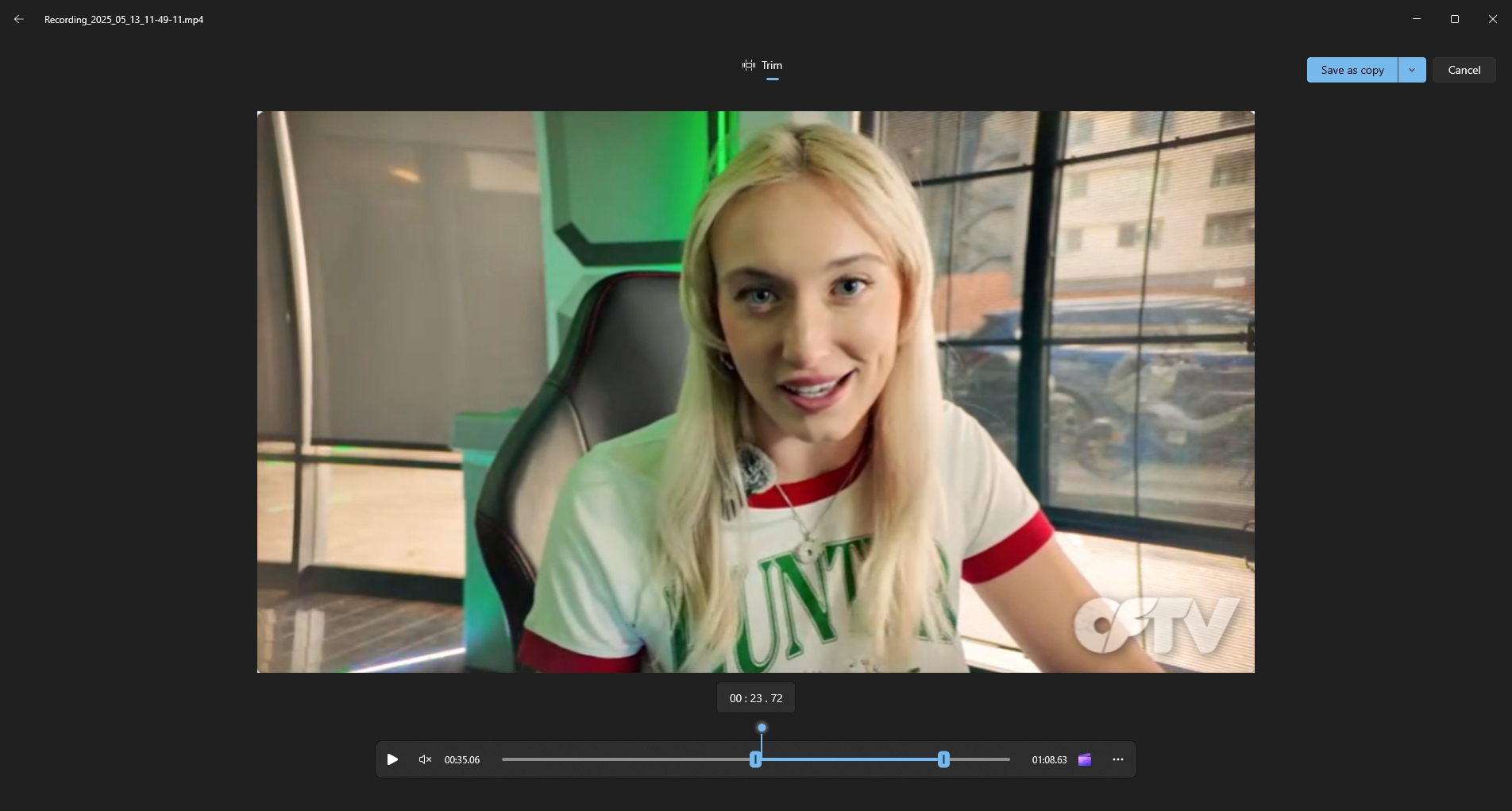
✅ Ventajas:
- Fácil e integrado
- No se necesita instalación adicional
❌ Contras:
- [Controles de edición limitados]
3.2 Reproductor QuickTime (macOS)
QuickTime Player es una excelente herramienta nativa para que los usuarios de Mac recorten un video y lo exporten al dispositivo.
Pasos:
Abra el archivo de vídeo en Reproductor QuickTime > Haga clic Editar > Seleccionar Recortar > Arrastre los controles deslizantes amarillos para seleccionar su clip > Haga clic Recortar > Navegar a Archivo > Exportar como , luego seleccione el formato deseado y la ubicación de guardado.
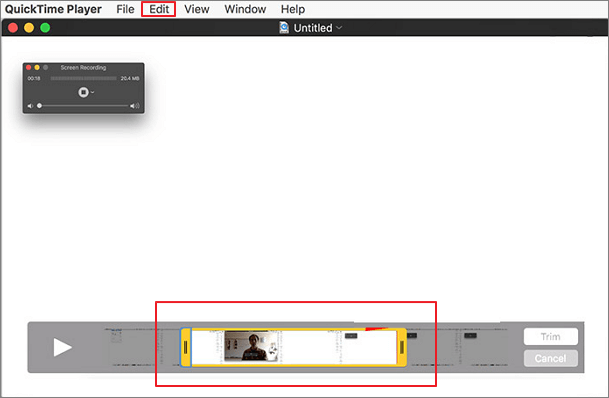
✅ Ventajas:
- Interfaz de usuario limpia
- Excelente para ediciones rápidas en Mac
❌ Contras:
- No admite todos los formatos de archivo
3.3 Reproductor multimedia VLC (Windows, macOS, Linux)
VLC es un reproductor multimedia gratuito y versátil que permite la grabación precisa de cualquier segmento de vídeo con facilidad.
Pasos:
Abra el video en VLC > Ir a Ver > Controles avanzados para mostrar el botón Grabar > Reproducir el video y hacer clic Registro Al comienzo del clip deseado > Haga clic Registro Para detenerse de nuevo.
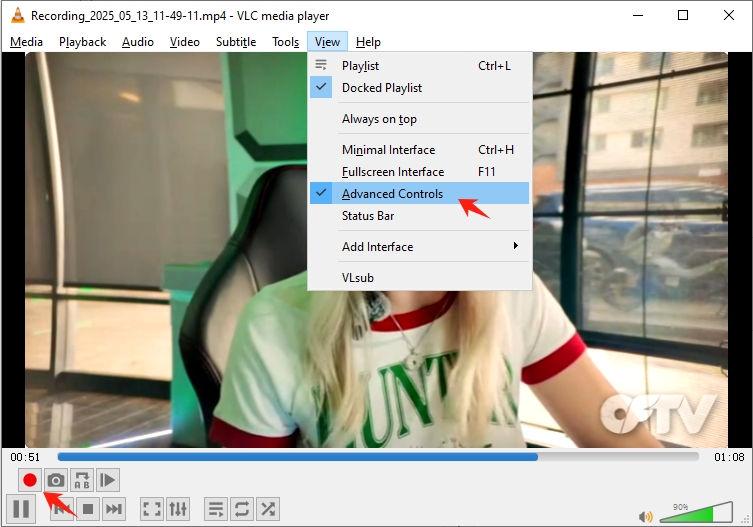
El clip se guardará:
- Ventanas
:
Videoscarpeta - Impermeable
:
Moviescarpeta
✅ Ventajas:
- Gratuito y compatible con la mayoría de formatos de vídeo.
- Control manual preciso
❌ Contras:
- Requiere una buena sincronización durante la reproducción.
3.4 ffmpeg (Herramienta de línea de comandos)
Para aquellos a quienes les gustan las herramientas de línea de comandos,
ffmpeg
Es ultrarrápido y potente para recortar un vídeo y guardarlo como nuevo clip.
Usando el comando:
ffmpeg -i entrada.mp4 -ss 00:01:00 -to 00:02:00 -c copiar salida.mp4
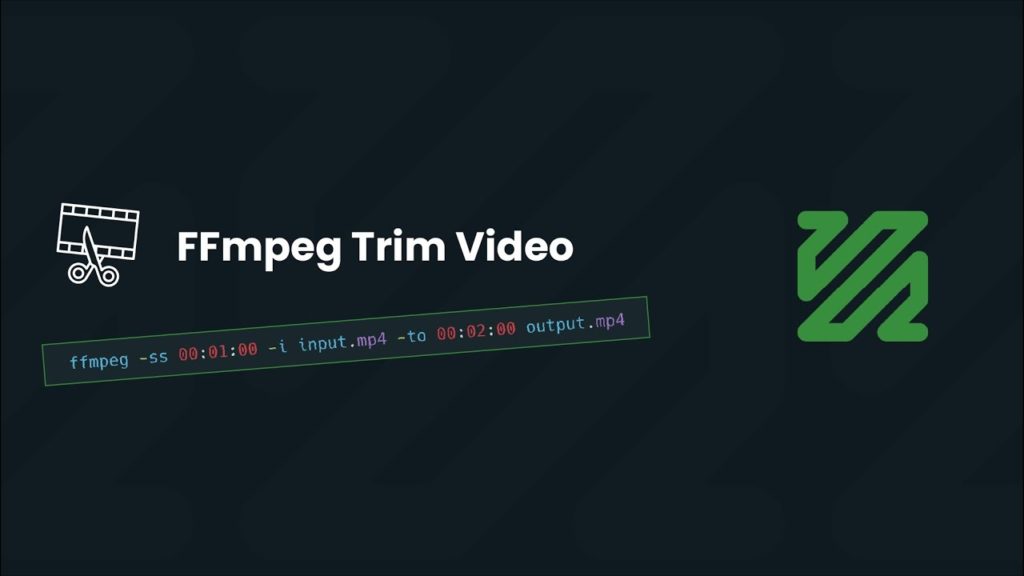
✅ Ventajas:
- Rápido, preciso y potente.
- Mantiene la calidad original
❌ Contras:
- No es fácil de usar para principiantes.
3.5 Recordit (Herramienta de grabación de pantalla sencilla pero potente)
Recordit Es ideal cuando no puedes editar el video original o necesitas capturar una parte de la pantalla rápidamente y con facilidad.
Pasos:
- Instalar y ejecutar Recordit Desde el sitio oficial a tu dispositivo.
- Seleccione el área de la pantalla donde se reproducirá el video y configure otros parámetros de grabación si es necesario.
- Haga clic en Iniciar grabación y luego en Detener grabación cuando termine.
- Navegar a Recordit Pestaña “Archivos” de para buscar y abrir todas las grabaciones.
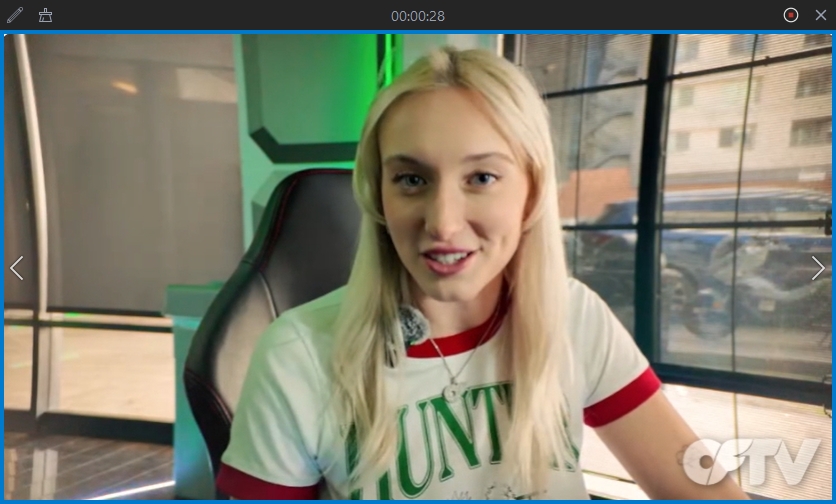
✅ Ventajas:
- Súper simple
- Graba incluso vídeos protegidos
- Capturar capturas de pantalla fijas
❌ Contras:
- Tiempo récord limitado en la prueba gratuita
Conclusión
Guardar un video como un nuevo clip es la forma inteligente de capturar solo las partes que necesitas, ya sea para compartir, editar o ahorrar espacio, sin perder el metraje original. Herramientas como Fotos de Windows, QuickTime, VLC y ffmpeg lo facilitan según tu plataforma.
Para capturas de pantalla rápidas y sin esfuerzo, Recordit Es muy recomendable. Simplemente graba la sección que necesitas, guárdala al instante y listo; sin necesidad de ediciones complejas. Es la forma más sencilla de capturar cualquier momento de video al instante.